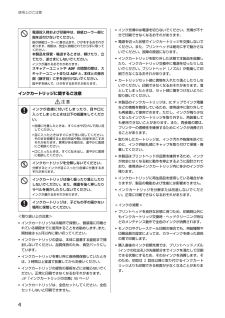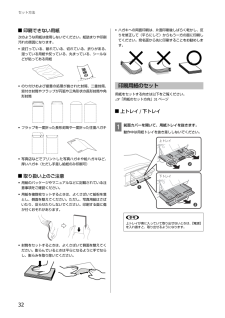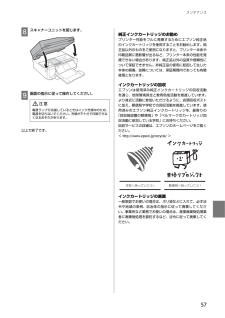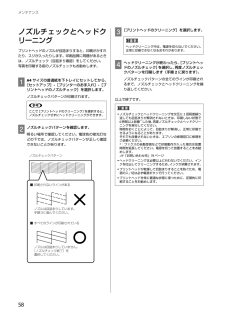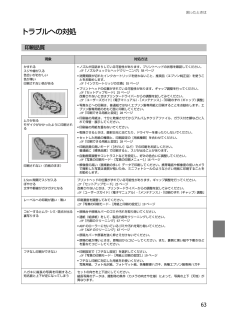Q&A
取扱説明書・マニュアル (文書検索対応分のみ)
"お勧め" 一致するキーワードは見つかりませんでした。
"お勧め"10 - 20 件目を表示
使用上のご注意4インクカートリッジに関するご注意<取り扱い上の注意>・インクカートリッジは冷暗所で保管し、個装箱に印刷されている期限までに使用することをお勧めします。また、開封後は6ヵ月以内に使い切ってください。・インクカートリッジの袋は、本体に装着する直前まで開封しないでください。品質保持のため、真空パックにしています。・インクカートリッジを寒い所に長時間保管していたときは、3時間以上室温で放置してからお使いください。・インクカートリッジの緑色の基板などには触らないでください。正常に印刷できなくなるおそれがあります。U「インクカートリッジの交換」55ページ・インクカートリッジは、全色セットしてください。全色セットしないと印刷できません。・インク充填中は電源を切らないでください。充填が不十分で印刷できなくなるおそれがあります。・電源を切った状態でインクカートリッジを交換しないでください。また、プリントヘッドは絶対に手で動かさないでください。故障の原因になります。・インクカートリッジを取り外した状態で本製品を放置したり、インクカートリッジ交換中に電源を切ったりしないでください。プリントヘッド(ノズル)が乾燥して...
操作部の名称と働き27ヘルプ操作パネルで、[l][r]で[ヘルプ]を選択します。操作方法がわからないときや、思うように印刷できないときなどにご覧ください。ファクス設定(EP-905Fのみ)(つづき)ファクス回線設定 エラー訂正(ECM) 回線トラブルを自動的に修復する ECM機能を有効にするかどうかを設定します。ファクス通信モード 通信の開始速度を設定します。通信エラーが頻繁に起こるときや、海外またはIP電話環境で通信するときは、[確実(G3)]をお勧めします。呼び出し回数 着信してからファクスを受信するまでの呼び出し回数( 1~15)を設定します(初期値は5)。回数を多くしすぎると、送信側の設定によっては受信できないことがあります。U「呼び出し回数」46ページダイヤルトーン検出 ダイヤルトーンを検出してからダイヤルを開始するかどうかを設定します。[する]を選択すると、早く確実にダイヤルできます。ダイヤルできないときは[しない]にしてください。ただし、環境によっては番号の最初が抜けるなど、誤った番号に接続される可能性があります。回線種別 電話機のダイヤルボタンを押したときに「ピッポッパッ」という音がするタイプ...
操作部の名称と働き26ネットワーク設定 ネットワーク関連の設定をします。設定中に電源を切ったり、電源プラグを抜いたりしないでください。正常に動作しなくなるおそれがあります。無線LAN設定 無線LANに関連するメニューを表示します。ネットワーク基本設定プリンター名やTCP/IPなどのネットワークを設定します。ネットワーク接続診断接続状態を診断します。診断結果を印刷すると、詳細な情報を確認できます。診断結果の見方は以下をご覧ください。U『ネットワークガイド』(電子マニュアル)ー「トラブル解決」-「エラーメッセージが表示される」ネットワーク情報確認設定や接続状態を確認できます。ネットワークステータスシートを印刷すると詳細な情報を確認できます。Epson Connect設定Epson Connect情報確認登録や接続状態を確認できます。プリンターのEメールアドレス登録されたアドレスを確認できます。サービス利用の一時停止/再開一時停止や再開を設定します。購入時の設定に戻すEpson Connectの登録を削除します。U『Epson Connectガイド』(電子マニュアル)Googleクラウド プリント設定Googleク...
セット方法28セット方法印刷用紙印刷できる用紙と設定よりきれいに印刷するためにエプソン製専用紙(純正品)のご使用をお勧めします。セット可能枚数を超えてセットしないでください。以下は2012年5月現在の情報です。o エプソン専用紙(純正品)用紙名称 対応サイズセット可能枚数*1用紙種類の設定印刷できる面上トレイ 下トレイ コピー 写真の印刷写真用紙 写真用紙クリスピア<高光沢>*2*3L判・KGサイズ・2L判20枚*420枚*4EPSON クリスピア より光沢のある面六切・A4*20枚*4写真用紙<光沢>*2L判・KGサイズ・2L判・ハイビジョンサイズ20枚*420枚*4写真用紙六切・A4*20枚*4写真用紙<絹目調>*2L判・2L判20枚*420枚*4A4 *20枚*4ハガキ20枚*440枚*4*5宛名面:郵便ハガキ通信面:写真用紙両面写真用紙エントリー<光沢>*2L判・KGサイズ・2L判20枚*420枚*4写真用紙エントリー より光沢のある面A4 *20枚*4光沢紙 フォト光沢紙*3*6A4 *20枚 フォト光沢紙マット紙 スーパーファイン紙A4 *80枚 スーパーファイン紙*より白い面フォトマット紙A4 ...
セット方法32o 印刷できない用紙次のような用紙は使用しないでください。紙詰まりや印刷汚れの原因になります。・波打っている、破れている、切れている、折りがある、湿っている用紙や反っている、丸まっている、シールなどが貼ってある用紙・のり付けおよび接着の処理が施された封筒、二重封筒、窓付き封筒やフラップが円弧や三角形状の長形封筒や角形封筒・フラップを一度折った長形封筒や一度折った往復ハガキ・写真店などでプリントした写真ハガキや絵ハガキなど、厚いハガキ(ただし手差し給紙のみ印刷可)o 取り扱い上のご注意・用紙のパッケージやマニュアルなどに記載されている注意事項をご確認ください。・用紙を複数枚セットするときは、よくさばいて紙粉を落とし、側面を整えてください。ただし、写真用紙はさばいたり、反らせたりしないでください。印刷する面に傷が付くおそれがあります。・封筒をセットするときは、よくさばいて側面を整えてください。膨らんでいるときは平らになるように手でならし、膨らみを取り除いてください。・ハガキへの両面印刷は、片面印刷後しばらく乾かし、反りを修正して(平らにして)からもう一方の面に印刷してください。宛名面から先に印刷する...
メンテナンス57Hスキャナーユニットを閉じます。I画面の指示に従って操作してください。以上で終了です。純正インクカートリッジのお勧めプリンター性能をフルに発揮するためにエプソン純正品のインクカートリッジを使用することをお勧めします。純正品以外のものをご使用になりますと、プリンター本体や印刷品質に悪影響が出るなど、プリンター本来の性能を発揮できない場合があります。純正品以外の品質や信頼性について保証できません。非純正品の使用に起因して生じた本体の損傷、故障については、保証期間内であっても有償修理となります。インクカートリッジの回収エプソンは使用済み純正インクカートリッジの回収活動を通じ、地球環境保全と教育助成活動を推進しています。より身近に活動に参加いただけるように、店頭回収ポストに加え、郵便局や学校での回収活動を推進しています。使用済みのエプソン純正インクカートリッジを、最寄りの「回収箱設置の郵便局」や「ベルマークのカートリッジ回収活動に参加している学校」にお持ちください。回収サービスの詳細は、エプソンのホームページをご覧ください。<http://www.epson.jp/recycle/ >インクカートリッ...
メンテナンス58ノズルチェックとヘッドクリーニングプリントヘッドのノズルが目詰まりすると、印刷がかすれたり、スジが入ったりします。印刷品質に問題があるときは、ノズルチェック(目詰まり確認)をしてください。写真を印刷する前のノズルチェックもお勧めします。AA4サイズの普通紙を下トレイにセットしてから、[セットアップ]-[プリンターのお手入れ]-[プリントヘッドのノズルチェック]を選択します。ノズルチェックパターンが印刷されます。Bノズルチェックパターンを確認します。明るい場所で確認してください。電球色の蛍光灯などの下では、ノズルチェックパターンが正しく確認できないことがあります。C[プリントヘッドのクリーニング]を選択します。Dヘッドクリーニングが終わったら、[プリントヘッドのノズルチェック]を選択し、再度ノズルチェックパターンを印刷します(手順2に戻ります)。ノズルチェックパターンの全てのラインが印刷されるまで、ノズルチェックとヘッドクリーニングを繰り返してください。以上で終了です。Lここで[プリントヘッドのクリーニング]を選択すると、ノズルチェックせずにヘッドクリーニングができます。Kヘッドクリーニング中は...
困ったときは63トラブルへの対処印刷品質現象 対処方法かすれるスジや線が入る色合いがおかしい色が薄い印刷されない色があるムラがあるモザイクがかかったように印刷される印刷されない(白紙のまま)・ノズルが目詰まりしている可能性があります。プリントヘッドの状態を確認してください。U「ノズルチェックとヘッドクリーニング」58ページ・消費期限が切れたインクカートリッジを使わないこと、推奨品(エプソン純正品)を使うことをお勧めします。U「インクカートリッジの交換」55ページ・プリントヘッドの位置がずれている可能性があります。ギャップ調整を行ってください。U「セットアップモード」25ページ改善されないときはプリンタードライバーからの調整を試してみてください。U『ユーザーズガイド』(電子マニュアル)-「メンテナンス」-「印刷のずれ(ギャップ)調整」・写真などへの印刷は、普通紙ではなくエプソン製専用紙に印刷することをお勧めします。エプソン製専用紙のおもて面に印刷してください。U「印刷できる用紙と設定」28ページ・印刷後の用紙は、十分に乾燥させてからアルバムやクリアファイル、ガラス付き額などに入れて保管・展示してください。・印刷...
困ったときは64電源・操作パネル用紙が汚れる ・コピー濃度を下げてください。U「コピーモード」41ページ・原稿台や原稿カバーに付いているゴミや汚れを取り除いてください。・通紙(給排紙)をして、製品内部をクリーニングしてください。U「内部のクリーニング」67ページ・両面印刷時は、印刷した面を十分乾かしてから裏面に印刷してください。ハガキは、宛名面を先に印刷することをお勧めします。・本製品で使用できる用紙をお使いください。U「印刷できる用紙と設定」28ページ・用紙を正しい方向でセットしてください。U「印刷用紙のセット」32ページ・印刷後の用紙は、十分に乾燥させてからアルバムやクリアファイル、ガラス付きの額などに入れて、保存・展示してください。・印刷した用紙を乾燥させるときは、直射日光に当てたり、印刷面を重ねたり、ドライヤーを使ったりしないでください。・フチなし設定印刷は、以下の用紙をお勧めします。写真用紙、フォト光沢紙、フォトマット紙、各種郵便ハガキ、各種エプソン製専用ハガキ・両面コピー時は[両面・乾燥時間]を設定してください。U「セットアップモード」25ページ・こすれ軽減機能を使ってみてください。U「セットアッ...
各モードの使い方43F必要に応じて写真の印刷設定をします。【u】【d】または画面上で指を上下になぞる(フリックする)と画面が移動します。変更する項目を選択設定値を選択設定項目の詳細は以下をご覧ください。U「設定項目の説明」12ページ【戻る】:1つ前の画面に戻る【ホーム】:ホーム画面に戻る(設定した内容は保持されます)G【スタート】を押して印刷を開始します。【中止】:印刷の中止以上で終了です。手書き合成シートを使って印刷メモリーカード内の写真を選択して手書き合成シートを印刷し、文字やイラストを記入してスキャンすると、その文字やイラストが入った写真が印刷できます。A以下のものを用意します。・手書き合成シートを印刷するA4サイズの普通紙・合成写真を印刷する用紙(L判またはKGサイズの写真用紙・ハガキ・フォトシール フリーカット・ミニフォトシール)・写真の入ったメモリーカード・HBなどの濃い鉛筆・筆ペン・フェルトペンなどBメモリーカードをセットしてから、[手書き合成シート印刷]を選択します。セットしたメモリーカードは、合成写真の印刷が終わるまで抜かないでください。C[手書き合成シートを印刷する]を選択し、画面の指示に...